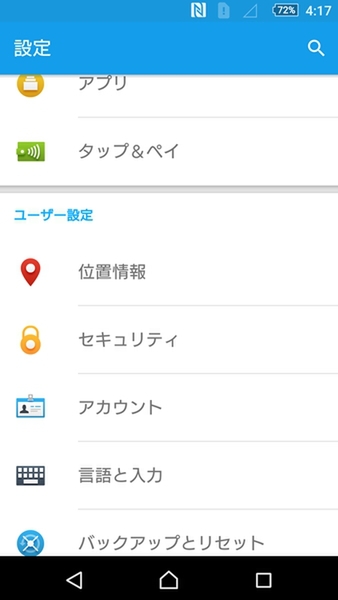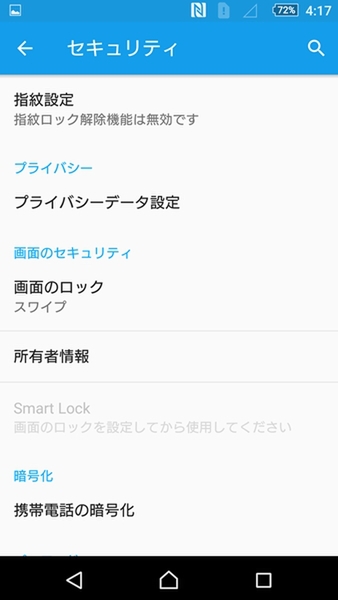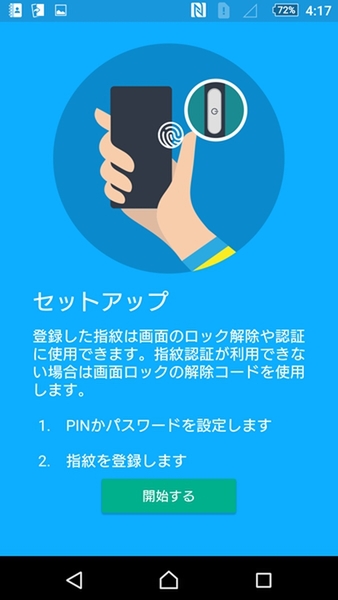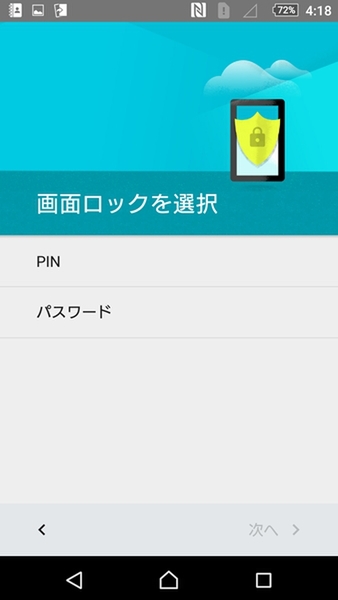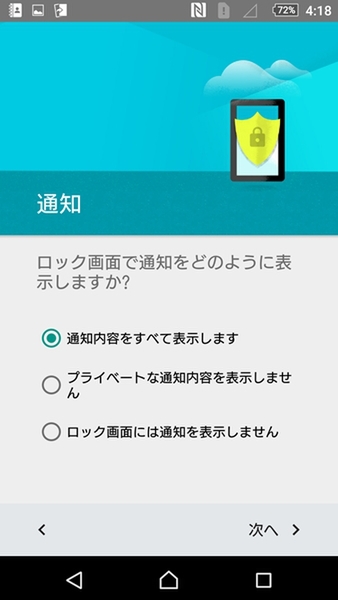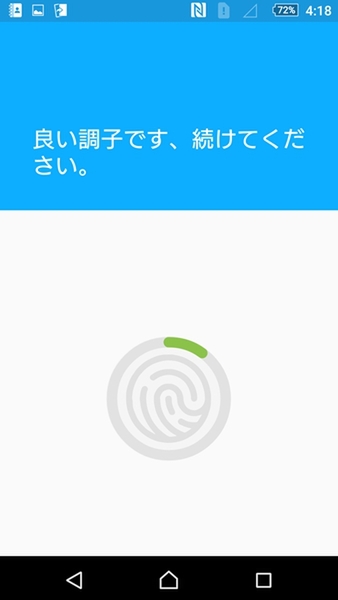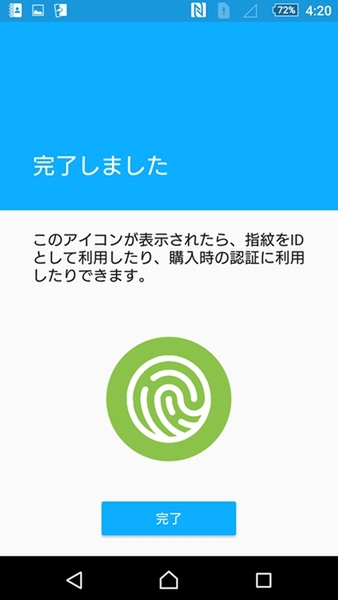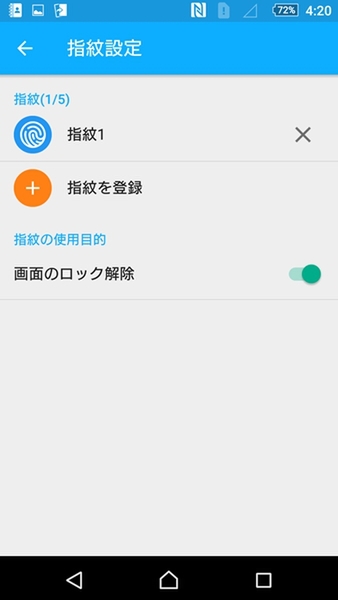指紋認証でサクッとロックを解除するXperiaテク
2016年04月09日 10時00分更新
XperiaはZ5シリーズから、本体右横の電源ボタン部分が指紋センサーにもなっています。コレを使えば、PINやパターンなど入力することなく、電源オンからロック解除までがスムーズにできます。
指紋認証機能の設定は、設定アプリの“セキュリティ”→“指紋設定”から行ないます。セキュリティのページでは指紋設定のほか、“画面のロック”や“プライバシーデータ設定”といった項目も用意されています。
指紋がひとつも登録されていない状態で“指紋設定”をタップすると、まずセットアップの流れについて解説したページが起動します。ひととおり目をとおして問題がなければ、“開始する”をタップ。
指紋認証を利用するためには、PINもしくはパスワードを使って画面ロックを解除する設定がなされている必要があります。もしPINもしくはパスワードの登録がされていない場合は、ここで設定します。
次にロック画面に通知する内容を3種類から選択します。“通知内容をすべて表示します”を選べば、ロック画面上に通知が表示されるので、ロックを解除しなくてもある程度の内容が分かるので便利。
ただしこれでは、電源をオンにしただけで情報が漏れてしまう可能性も大きいです。そこでほかの人に通知を見られたくない場合は“ロック画面は通知を表示しません”を選んでおきましょう。
ここまで設定すれば、あとは指紋を登録するだけ。指紋は複数本登録できますが、電源が押しやすい指をすべて登録しておくと、ロック解除がスムーズです。
指紋の登録は、電源ボタン部分を軽くタッチするだけ。ちょっとずつタッチする位置をずらしながら何度か指を当てていきます。電源を押してしまわないように、注意しましょう。
あとはひたすら何度もタッチして、“完成しました”と表示されればオーケー。完了を押すと、指紋設定のページに切り替わります。
指紋認証は一本だけだと使いにくいので、“指紋を登録”で何本か登録しておきましょう。また不要な登録は一覧にある“×”ボタンから削除できます。
これで電源ボタンを押すだけで、スリープとロックが一気に解除できるようになるで、すぐに使い始められるので便利ですよ!
※Xperia Z4 SO-03G/Android5.0.2で検証しました。
週刊アスキーの最新情報を購読しよう
本記事はアフィリエイトプログラムによる収益を得ている場合があります